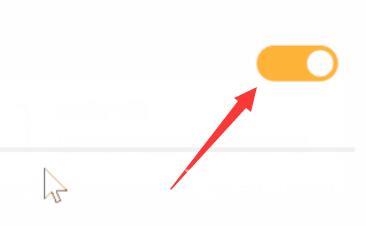相信很多用户在使用win10系统的电脑时,都会遇到过桌面经常出现广告弹窗的问题,有时候弹窗的出现就会造成其他的软件失去操作,那么要怎么才能够阻止广告弹窗的出现,那么今日
相信很多用户在使用win10系统的电脑时,都会遇到过桌面经常出现广告弹窗的问题,有时候弹窗的出现就会造成其他的软件失去操作,那么要怎么才能够阻止广告弹窗的出现,那么今日的win10教程自由互联小编就来教大家两招能够彻底关闭广告弹窗的方法,有需要的用户可以来纯净之家查看详细的设置步骤。
win10电脑老是弹出广告解决方法
方法一:
1、首先右键此电脑,打开管理。

2、接着进入左边任务计划程序下的任务计划程序库。
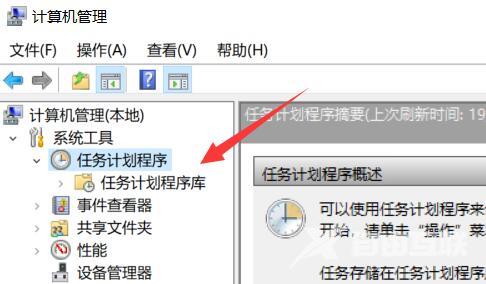
3、然后将状态切换到准备就绪。
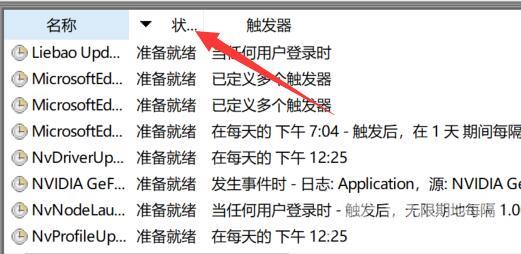
4、随后在其中检查每一个计划程序,发现有不对的就右键禁用他。
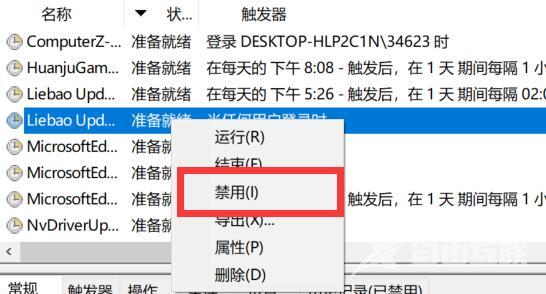
方法二:
1、如果怕麻烦,也可以下一个火绒安全。
2、下载安装后,打开它,进入安全工具。
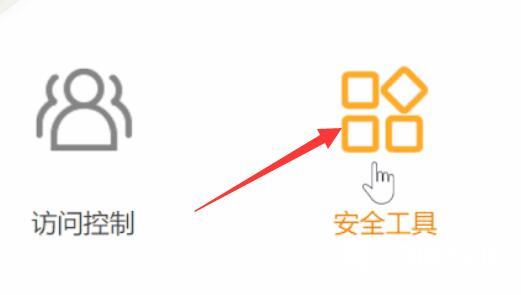
3、然后进入弹窗拦截工具。
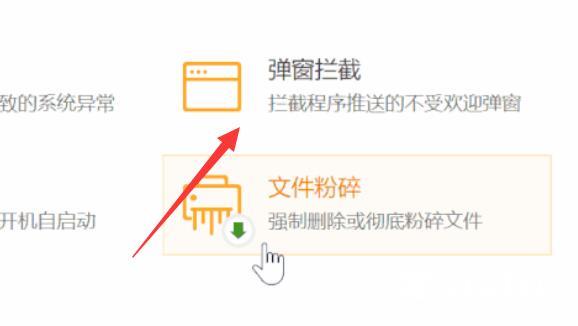
4、最后打开弹窗拦截就可以拦截广告了。